cdr怎么用表格椭圆画菠萝?cdr制作菠萝矢量图技巧分享
时间:2022-10-26 21:41
cdr软件的制图功能非常实用,用户只需通过几个简单图形的绘制组合,就能设计出一个全新的图形样式。那么cdr怎么用表格椭圆画菠萝?下面小编给大家带来了cdr制作菠萝矢量图技巧分享,一起来看看吧。
cdr怎么用表格椭圆画菠萝?cdr制作菠萝矢量图技巧分享
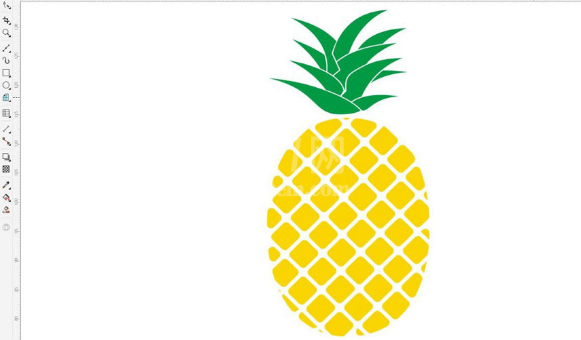
1.点击椭圆工具绘制一个椭圆,并用形状工具适当调整椭圆节点
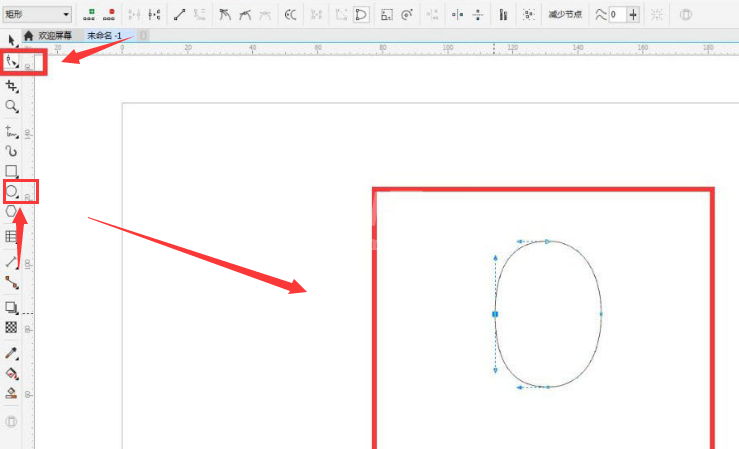
2.点击表格工具绘制表格后,将其旋转45度,按下Ctrl+q键转曲,使两个图形重合相交
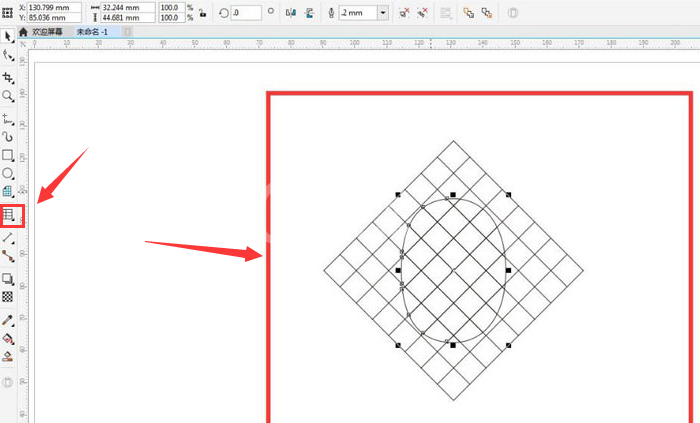
3.删除多余部分,按下F12键加粗轮廓线,右键取消组合并按下Ctrl+shift+Q键将轮廓转为对象
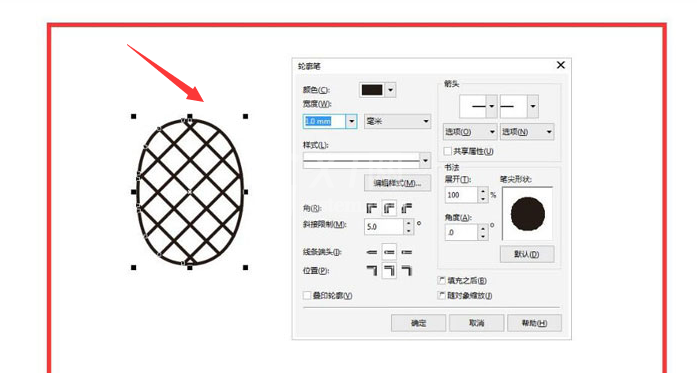
4.点击智能填充工具为图形填充黄色,删除黑线轮廓,点击窗口菜单中的泊坞窗选项,将图形修改为圆角即可
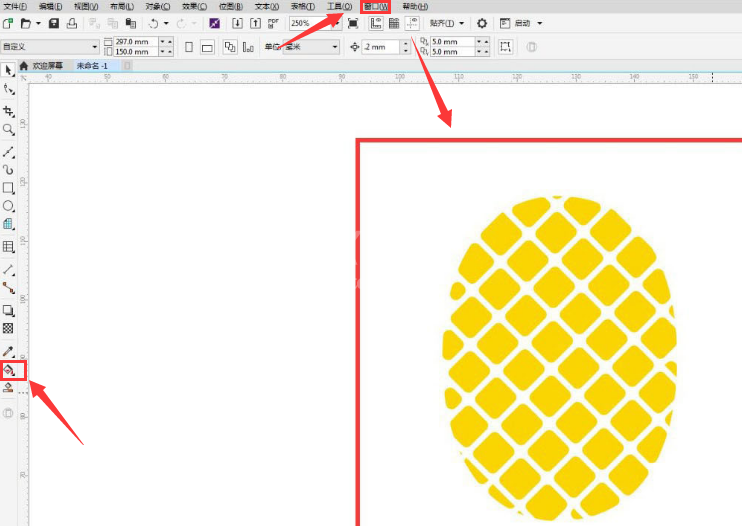
以上这篇文章就是cdr制作菠萝矢量图技巧分享,更多精彩教程请关注Gxl网!



























